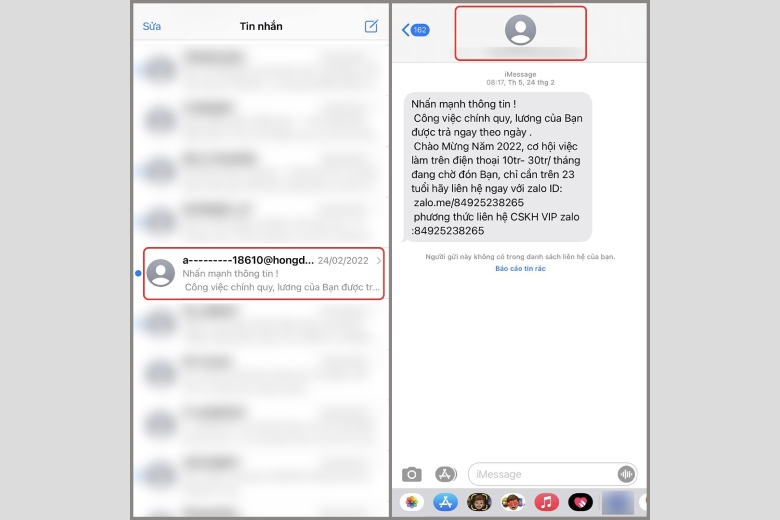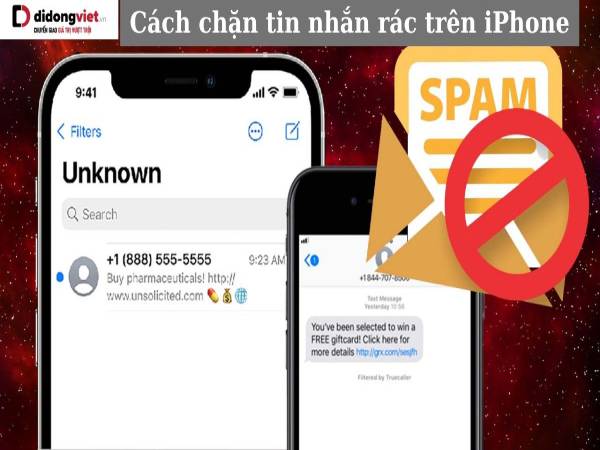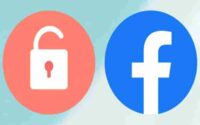Hướng dẫn chặn tin nhắn rác trên iPhone mới nhất nên thử
Tin nhắn rác trên iPhone đang trở thành nỗi ám ảnh của nhiều người dùng công nghệ hiện nay. Những nội dung quảng cáo, lừa đảo hoặc làm phiền liên tục không chỉ gây khó chịu mà còn tiềm ẩn nguy cơ mất thông tin cá nhân. Để bảo vệ bạn khỏi điều này, dưới đây là 6 cách chặn tin nhắn rác trên iPhone cực kỳ hiệu quả và dễ thực hiện mà bạn nên áp dụng ngay.
1. Cách chặn tin nhắn trực tiếp số điện thoại gửi tin rác trên iphone
Nếu bạn liên tục nhận tin nhắn từ một số điện thoại cụ thể, hãy chặn trực tiếp số đó để không phải nhìn thấy những tin rác trong tương lai.
Cách thực hiện:
- Mở ứng dụng Tin nhắn.
- Tìm đến đoạn tin nhắn rác.
- Nhấn vào tên hoặc số điện thoại ở đầu đoạn hội thoại.
- Tiếp tục nhấn Thông tin (i) > cuộn xuống chọn Chặn người gọi này.
- Xác nhận bằng cách nhấn Chặn liên hệ.
Sau khi hoàn tất, bạn sẽ không còn nhận được bất kỳ tin nhắn hay cuộc gọi nào từ số đó. Đây là cách thủ công nhưng đặc biệt hiệu quả với các số thường xuyên spam. Bên cạnh đó, nhiều người dùng iPhone cũng quan tâm đến thời lượng pin của các dòng iPhone khi sử dụng các tính năng chặn cuộc gọi liên tục.
2. Tắt thông báo cho tin nhắn rác mà bạn chưa muốn chặn
Đôi khi bạn không muốn chặn hoàn toàn nhưng vẫn muốn tránh bị làm phiền bởi thông báo liên tục. Trong trường hợp đó, bạn có thể ẩn thông báo cho từng cuộc trò chuyện.
Cách thực hiện:
- Trong ứng dụng Tin nhắn, hãy vuốt hội thoại spam sang trái.
- Nhấn vào biểu tượng chuông bị gạch chéo để tắt thông báo.
Với thao tác này, tin nhắn vẫn được lưu trữ nhưng bạn sẽ không bị làm phiền bởi âm thanh hoặc thông báo hiển thị.
3. Cách chặn tin nhắn rác trên iPhone: Báo cáo tin nhắn rác trên iMessage
Nếu bạn nhận được tin nhắn qua iMessage từ người lạ, Apple cung cấp công cụ để bạn báo cáo tin rác, giúp hệ thống nhận diện và xử lý.
Cách thực hiện:
- Nếu chưa mở tin nhắn, bạn có thể vuốt từ phải sang trái > chọn Xóa và Báo cáo rác.
- Nếu đã mở, hãy kéo xuống dưới cùng hội thoại > nhấn vào tùy chọn “Báo cáo là tin nhắn rác” > chọn Xóa và báo cáo.
Lưu ý: Nếu bạn đã phản hồi lại tin nhắn, tùy chọn báo cáo sẽ không xuất hiện nữa.
4. Lọc tin nhắn từ người gửi không xác định
Một tính năng mạnh mẽ nhưng ít người biết là Lọc người gửi không xác định. Khi bật tính năng này, iPhone sẽ tự động phân loại tin nhắn thành 2 nhóm: từ người trong danh bạ và từ người lạ. Nhờ đó, bạn sẽ không bị rối bởi tin rác xen lẫn với tin nhắn quan trọng.
Cách bật tính năng:
- Vào Cài đặt > chọn Tin nhắn.
- Kéo xuống, bật tùy chọn Lọc người gửi không xác định.
Khi bật, trong ứng dụng Tin nhắn sẽ xuất hiện mục Bộ lọc phía trên cùng. Nhấn vào đây, bạn có thể chuyển đổi nhanh giữa “Người gửi đã biết” và “Người gửi không xác định”.
5. Kiểm tra và quản lý danh sách các số đã chặn
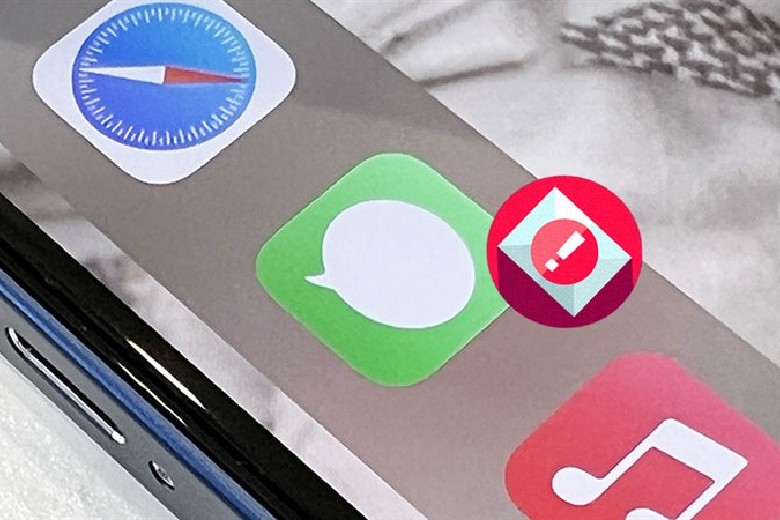
Đôi lúc bạn muốn xem lại hoặc gỡ chặn số đã bị chặn trước đó, iPhone cung cấp danh sách dễ quản lý ngay trong phần cài đặt. Nếu so sánh Samsung và iPhone, tính năng quản lý số bị chặn trên iPhone được đánh giá trực quan và dễ thao tác hơn đối với nhiều người dùng
Cách kiểm tra:
- Vào Cài đặt > Tin nhắn > Danh sách chặn.
- Tại đây, bạn sẽ thấy tất cả các số điện thoại đã bị chặn.
- Nhấn vào Sửa để xóa một số khỏi danh sách nếu cần.
Bạn cũng có thể kiểm tra tại: Cài đặt > Điện thoại > Danh sách chặn cuộc gọi & ID để điều chỉnh cho cả tin nhắn lẫn cuộc gọi.
Việc bị làm phiền bởi tin nhắn rác trên iPhone không còn là điều không thể tránh khỏi. Chỉ với vài thao tác đơn giản như chặn số, báo cáo spam, bật bộ lọc người lạ, hoặc quản lý danh sách chặn, bạn đã có thể giảm thiểu tối đa phiền toái và bảo vệ thông tin cá nhân của mình.
Xem thêm: Muốn khôi phục tin nhắn đã xóa trên Zalo làm thế nào
Xem thêm: Tìm hiểu cách khóa FB tạm thời mà không lo mất dữ liệu